Introduzione:
Emacs è un editor di testo molto utile e ricco di funzionalità che può essere utilizzato su più piattaforme diverse. A causa del suo ampio supporto per la scrittura di codice in diversi linguaggi, è preferito dalla maggior parte dei programmatori. Oggi miriamo a insegnarti i diversi metodi di installazione dell'editor Emacs in Ubuntu 20.04.
Metodi di installazione dell'editor Emacs in Ubuntu 20.04:
Per installare l'editor Emacs in Ubuntu 20.04, puoi utilizzare uno dei due metodi condivisi qui.
Metodo n. 1:utilizzo di Snap Package Manager:
Per utilizzare il gestore di pacchetti Snap per installare l'editor Emacs in Ubuntu 20.04, dovrai eseguire questi passaggi:
Passaggio n. 1:installa Emacs Editor tramite Snap Package Manager in Ubuntu 20.04:
L'editor Emacs può essere installato su Ubuntu 20.04 utilizzando il gestore di pacchetti Snap con il seguente comando:
sudo snap install emacs --classic

Una volta che l'editor Emacs sarà stato installato con successo, riceverai il messaggio di successo mostrato nell'immagine seguente:

Passaggio n. 2:controlla la versione installata di Emacs Editor in Ubuntu 20.04:
Possiamo anche controllare la versione installata dell'editor Emacs attraverso questo metodo eseguendo il seguente comando:
/snap/bin/emacs --version

La versione dell'editor Emacs installato sul nostro sistema Ubuntu 20.04 è mostrata nell'immagine seguente:
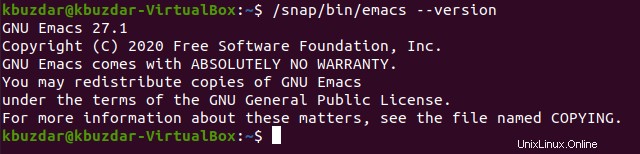
Metodo n. 2:utilizzo del repository PPA:
Per utilizzare il repository PPA per installare l'editor Emacs in Ubuntu 20.04, dovrai eseguire questi passaggi:
Passaggio n. 1:aggiungi il repository PPA di Emacs al tuo sistema Ubuntu 20.04:
Innanzitutto, aggiungeremo il repository Emacs PPA al nostro sistema Ubuntu 20.04 con il seguente comando:
sudo add-apt-repository ppa:kelleyk/emacs

Quando il repository Emacs PPA verrà aggiunto correttamente al tuo sistema Ubuntu 20.04, vedrai questi messaggi sullo schermo.
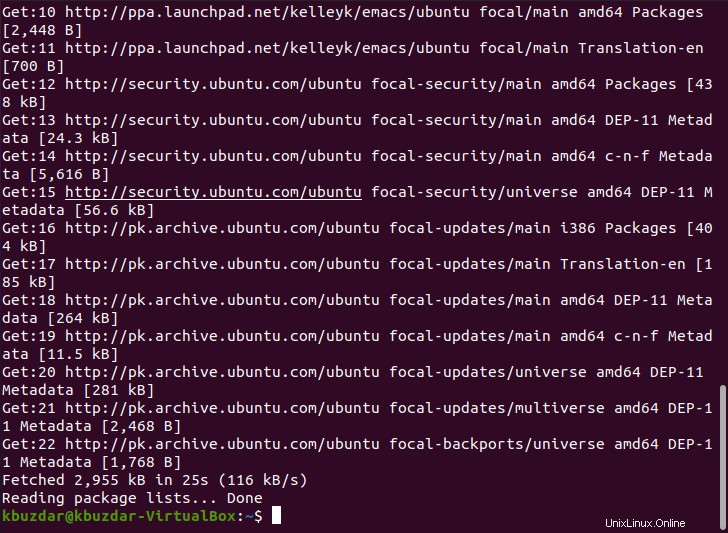
Passaggio n. 2:aggiorna il tuo sistema Ubuntu 20.04:
Dopo aver aggiunto il repository Emacs PPA al nostro sistema, lo aggiorneremo con il seguente comando affinché le nuove modifiche abbiano effetto.
sudo apt-get update

Lo stato del sistema Ubuntu 20.04 aggiornato è mostrato nell'immagine seguente:
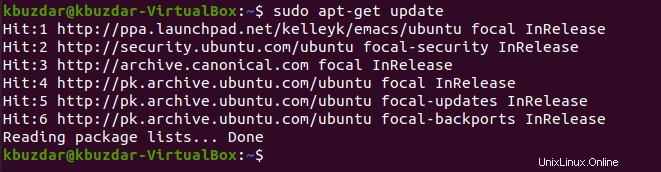
Passaggio n. 3:installa la versione desiderata di Emacs sul tuo sistema Ubuntu 20.04:
Ora installeremo la versione desiderata dell'editor Emacs sul nostro sistema Ubuntu 20.04 con il seguente comando:
sudo apt install emacs26

Quando l'editor di Emacs sarà installato correttamente, potremo vedere questi messaggi sul terminale:
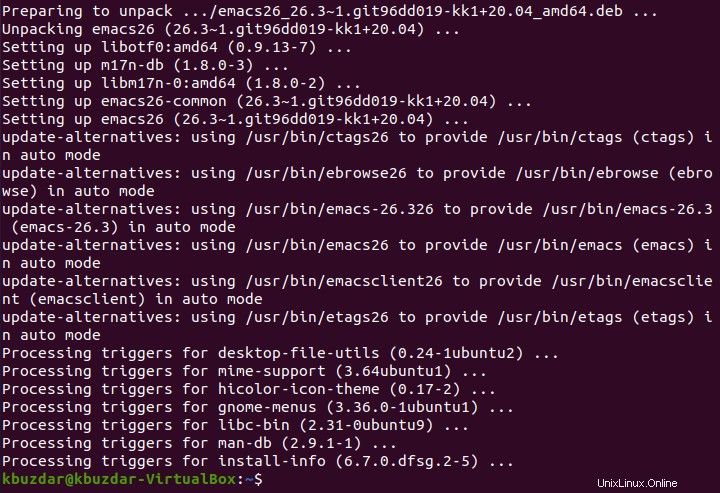
Passaggio n. 4:controlla la versione installata di Emacs Editor in Ubuntu 20.04:
Possiamo anche controllare la versione installata dell'editor Emacs attraverso questo metodo eseguendo il seguente comando:
emacs --version

La versione dell'editor Emacs installato sul nostro sistema Ubuntu 20.04 è mostrata nell'immagine seguente:
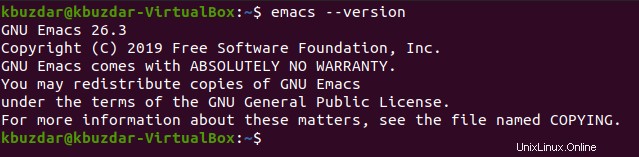
Passaggio n. 5:cerca l'editor Emacs tramite la barra di ricerca delle attività in Ubuntu 20.04:
Possiamo anche cercare l'editor di Emacs digitando il suo nome nella barra di ricerca delle attività come mostrato nell'immagine seguente:
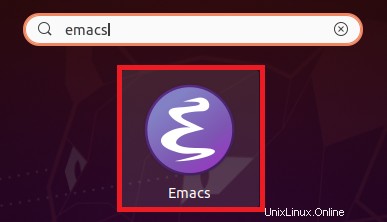
Metodo per rimuovere l'editor Emacs da Ubuntu 20.04:
Ogni volta che hai finito di usare l'editor Emacs in Ubuntu 20.04 e non hai più bisogno di questo editor, puoi rimuoverlo insieme ai suoi file di configurazione con il comando mostrato di seguito:
sudo apt-get purge emacs26

Questa operazione renderà questi messaggi sul terminale al completamento con successo:
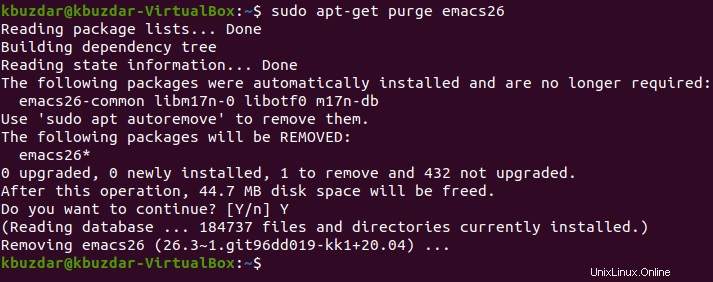
Ora possiamo anche rimuovere tutti i pacchetti dipendenti che sono stati installati insieme all'editor Emacs eseguendo il seguente comando:
sudo apt-get autoremove

Questo comando visualizzerà questi messaggi sul terminale una volta completato con successo e l'editor Emacs e tutti i suoi pacchetti dipendenti non esisteranno più sul tuo sistema Ubuntu 20.04.
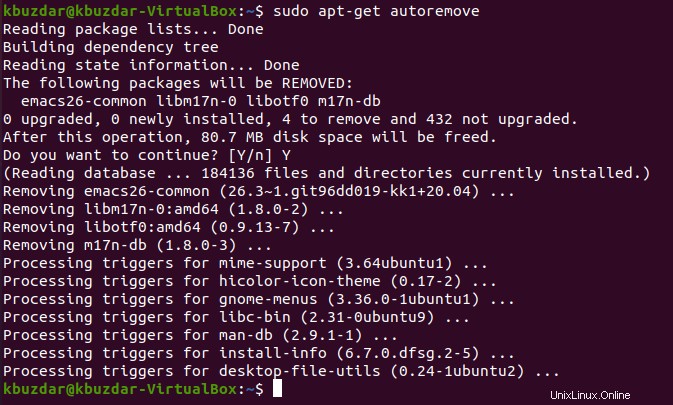
Conclusione:
Questo articolo era basato sui metodi di installazione dell'editor Emacs nel sistema Ubuntu 20.04. Ti abbiamo insegnato due diversi metodi per raggiungere lo stesso obiettivo e poi abbiamo concluso l'articolo spiegandoti il metodo per rimuovere questo editor di testo dal tuo sistema Ubuntu 20.04.